Len pred niekoľkými dňami sme uviedli 3DPageFlip na prevod PDF do HTML. Program spolu s režimom príkazového riadka rozhrania CLI umožňuje prevádzať prevod PDF do HTML pomocou jednoduchého rozhrania založeného na GUI Dávkový režim, Nedávno sme narazili na inú aplikáciu od toho istého vývojára s názvom 3DPageFlip PDF do formátu Flash, Ponúka trochu podobnú konverziu PDFmožnosti, ale namiesto konvertovania dokumentov PDF do súborov HTML táto konkrétna aplikácia prevádza súbor PDF do formátu SWF. Môže sa to hodiť v situáciách, keď potrebujete previesť viac dokumentov PDF do súborov SWF a vložiť ich do stránok HTML. Program obsahuje tri rôzne režimy prevodu, a to Režim dávkovej konverzie, režim horúcich adresárov a Režim príkazového riadku, Podrobnosti nájdete po skoku.
Po spustení programu sa vám zobrazia vyššie uvedené režimy prevodu spolu s ich stručným popisom. Režim dávkovej konverzie zjednodušuje postup prevodu viacerých súborov PDF do formátu SWF. Režim Horúce adresáre je trochu iný, monitoruje všetky novšie súbory, ktoré môžete umiestniť do definovaného priečinka, aby ich automaticky previedol do formátu SWF, zatiaľ čo Režim príkazového riadku používa na vykonanie prevodu jednoduché príkazové operácie v pomôcke CMD systému Windows. Kliknutím na zobrazíte príslušné príkazy Použitie PDF na Flash v príkazovom riadku, nachádza sa pod voľbou režimu príkazového riadku.
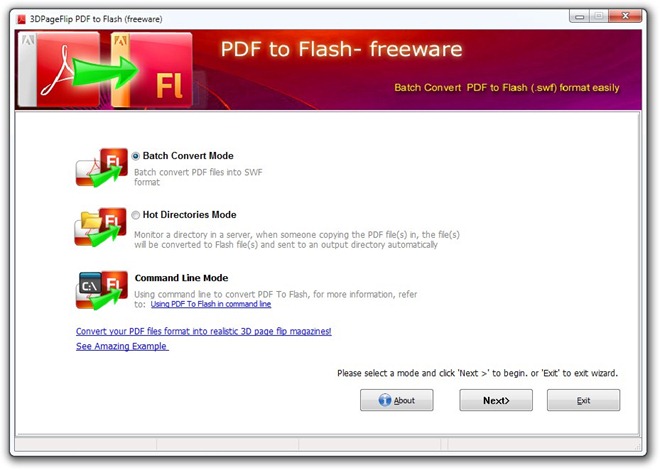
Ak chcete previesť súbory PDF, vyberte položku Režim dávkovej konverzie v hlavnom okne a kliknite na Ďalšie, V Ďalšie Krok, musíte pretiahnuť súbory cez hlavné okno a potom kliknite na Convert. Proces konverzie môže trvať až niekoľko minútv závislosti od typu súborov, ktoré prevádzate. Napríklad graficky náročné dokumenty PDF vyžadujú viac času na konverziu ako jednoduché textové súbory PDF.
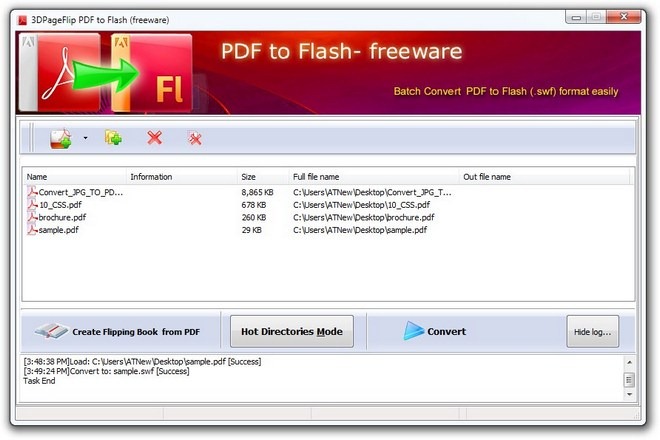
V prípade, že vás zaujíma, ako Režim Horúce adresáre práce, potom je potrebné urobiť toto. Po výbere z hlavného okna je potrebné vybrať Vstupný adresár, Výstupný adresár a Cesta súboru denníka adresár pod Nastavenie Hot Directory oddiel. Môžete tiež označiť Zahrnúť podadresár automaticky zahrnúť všetky ďalšie súbory obsiahnuté v podadresároch zdrojového adresára. Akonáhle je všetko na svojom mieste, kliknite na modrú hrať tlačidlo vľavo dole na spustenie procesu monitorovania. Proces môžete kedykoľvek zastaviť kliknutím na prestať alebo minimalizujte aplikáciu do systémovej lišty.
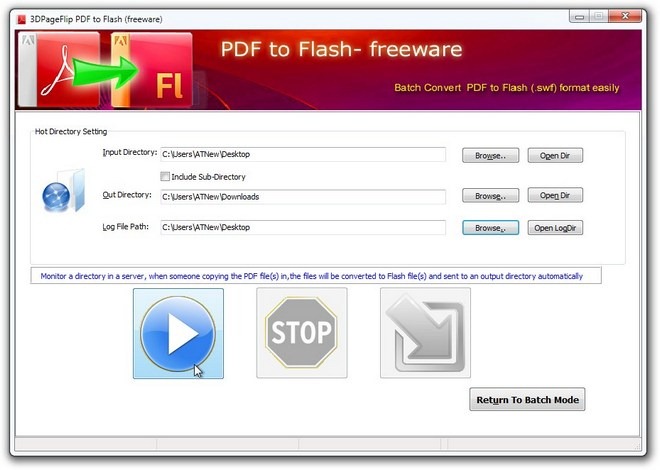
Aplikácia je k dispozícii zadarmo a funguje na Windows XP, Windows Vista, Windows 7 a Windows 8. Testovanie bolo vykonané na 64-bitovom OS Windows 7.
Stiahnite si PDF 3DPageFlip do formátu Flash













Komentáre